ソフトウェア工房 コードフォース です。このウェブサイトは、シェアウェア作家 ぶん太(ぶんちゃん)が製作したWindows用のフリーソフトとシェアウェアを公開しています。
最近はFXをやっているので、FXに役立つアプリケーションソフトを作りました。続々発表していきます。
- メニュー
- トップページ
- 最新情報・お知らせ
- 総合FAQ
- 総合サポート情報
- 困ったときは
- お問い合わせ
- このサイトについて
- 経済指標ダウンロード
- 指標ローダー
- ご購入はこちら
- 説明書(ヘルプ)
- サポート情報
- FAQ
- FX計算ソフト
- FXCalc
- 説明書(ヘルプ)
- サポート情報
- FAQ
- 相互リンク管理ソフト
- リンクライザー
- サポート情報
- FAQ
- 相互リンクとは?
- 相互リンクの仕方
- 相互リンク管理ソフト
- クエストリンカー
- サポート情報
- FAQ
- 簡易テキストエディタ
- メモハチ
- サポート情報
- その他
- リンク
- 指標ローダーの概要・ダウンロード・インストール方法
- 指標ローダーのご購入はこちら
- 説明書(ヘルプ)
- サポート情報
- FAQ
■ 画面の説明
指標ローダーのメイン画面は簡易ブラウザになっています。ここに証券会社のページを表示して、経済指標カレンダーを取り込みます。
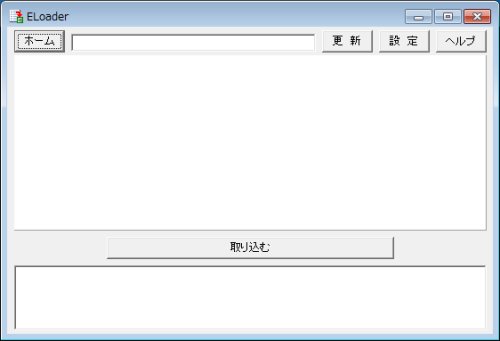
上から順にボタンの説明をします。
[ホーム]・・・証券会社のウェブページを表示します。
[更新]・・・ウェブページの表示を更新します。通常は使いません。
[設定]・・・ファイルを保存するディレクトリー(フォルダ)を設定します。
[ヘルプ]・・・説明書の表示やライセンス関係の画面を表示します。
[取り込む]・・・経済指標カレンダーを取り込みます。
■ CSVファイルの保存場所を設定する
指標ローダーは、証券会社の経済指標カレンダーをダウンロードして、CSV形式のファイルに変換します。取得したファイルを見失わないように、まず最初に、CSVファイルの保存場所となるディレクトリー(フォルダ)を設定してください。
メイン画面右上の[設定]ボタンを押すと、ディレクトリィの設定画面が出てきます。
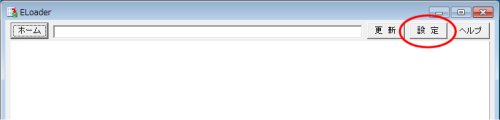
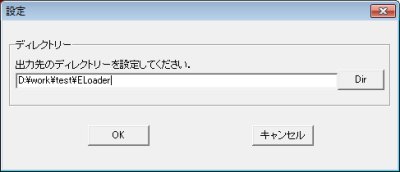
右にある[Dir]ボタンでディレクトリーを選択して設定してください。保存先フォルダがまだ作成されていない場合は、作成してから設定してください。
保存場所は、ハードディスクのディレクトリーを直接指定することを推奨します。デスクトップやマイドキュメント等の仮想的な場所への保存は、トラブルが発生する可能性がありますので、推奨いたしません。
(良い例)D:\DATA\ELoader
(悪い例)ライブラリ\ドキュメント\マイドキュメント
■ 経済指標カレンダーの表示
経済指標カレンダーを取り込む手順を示します。まずは、左上の[ホーム]ボタンを押して証券会社のページを表示してください。証券会社の経済指標カレンダーが表示されます。
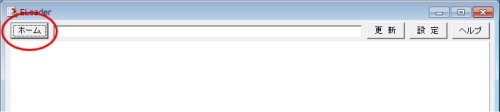
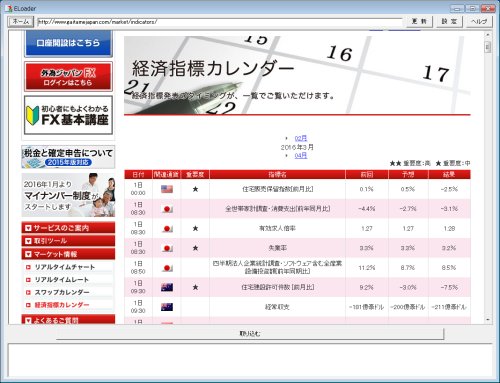
この経済指標カレンダーは、ウェブページ上のナビゲーションリンクをクリックすことで任意の年月が表示できるようになっています。
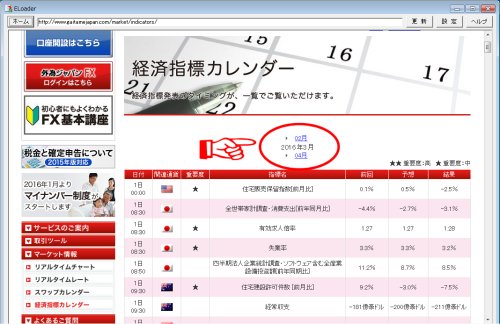
年月の変更はこのナビゲーションリンクで行ってください。
【ご注意】指標ローダーはインターネットにアクセスして動作します。その際に、セキュリティーソフトの警告画面が出ることがありますので、アクセスを許可してください。
■ 経済指標カレンダーの取り込み
取り込みたい月のカレンダーを表示したら、表示が完了するのを待って、画面下にある[取り込む]ボタンを押してください。
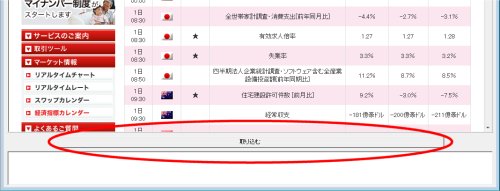
これで、表示している年月の経済指標カレンダーが取り込まれて、CSV形式ファイルが作られます。
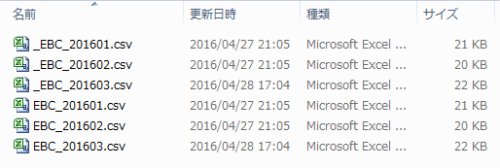
あとは、この作業の繰り返しで、他の年月も取り込むことができます。
■ 作成されるファイルについて
作成されるファイルには、次の形で自動的に名前が付けられます。
EBC_(西暦4桁)(月2桁).csv
例えば、2016年1月の経済指標カレンダーを取り込むと
EBC_201601.csv
というファイルが作られます。
もう一つ、ファイル名の頭にアンダーバー(_)が付いたファイルが作られますが、これは後で説明します。
■ ファイルの中身
ファイルはCSV形式のテキストで出力されます。次の画面はメモ帳で開いたところです。
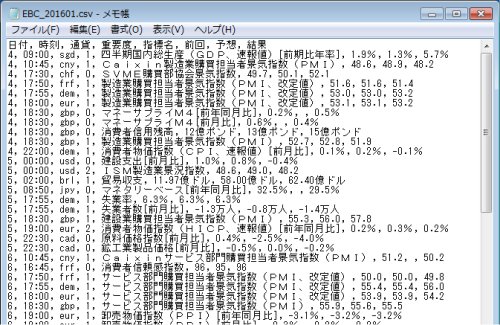
日付、時刻、通貨、重要度、指標名、前回、予想、結果の順に並んでいます。
各項目は難しくありませんので見た通りの内容ですが、この経済指標カレンダーに特有なのは、通貨と重要度です。
通貨は通貨名をアルファベット3文字で表しています。
重要度は星(★)の数を数字で表しています。0~2の3段階です。
■ 24時間→営業時間 変換処理
経済指標カレンダーの時刻表示は24時間表示(0時~23時59分)です。ところが、用途によっては困る場合があります。
例えば、過去データ(ヒストリカルデータ)を使ってシミュレーションする場合です。通常、過去データは証券会社の営業時間に合わせて作られているので、営業時間表示(6時~29時59分等)になっています。経済指標カレンダーの時刻表示と合わないので、そのままでは使えません。
このようなケースを考慮して、指標ローダーは時刻を営業時間に変換する機能を持っています。経済指標カレンダーを取り込むと2つのファイルが作られますが、そのうち、ファイル名の頭にアンダーバー(_)が付いたものが、営業時間に変換されたファイルです。
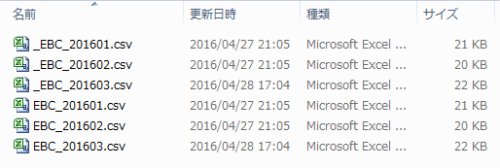
上の画面では、上3つのファイルが営業時間表示のファイルで、下3つのファイルが24時間表示のファイルです。
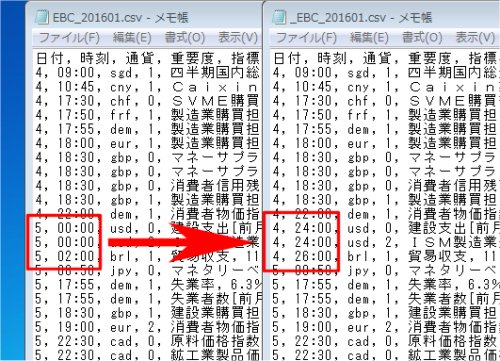
上の画面は、24時間表示のファイル(左)と営業時間表示のファイル(右)を並べたものです。24時間の方では5日の0時と2時の指標が、営業時間の方では4日の24時と26時に変換されているのがわかります。
このように、2つのファイルが作られるので、用途によって使い分けてください。
また、営業時間は夏時間・冬時間に対応しています。
・夏時間は3月第2日曜日から。営業時間は6:00~29:59
・冬時間は11月第1日曜日から。営業時間は7:00~30:59
■ ヘルプ
メイン画面右上の[ヘルプ]ボタンを押すと、ヘルプとライセンス関係の画面が出てきます。
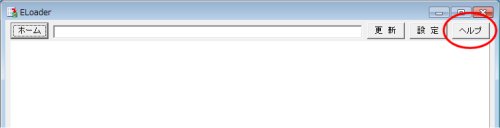
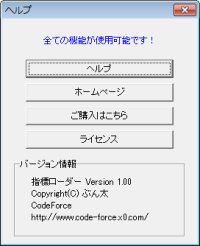
ヘルプ画面一番上にはライセンスの状態を知らせるメッセージが表示されています。ライセンスが認証されていれば「全ての機能が使用可能です!」と表示されます。
[ヘルプ]ボタンを押すと、ブラウザが起動してヘルプ(このページ)が表示されます。
[ホームページ]ボタンを押すと、ブラウザが起動して作者ホームページ(CodeForce)が表示されます
[ご購入はこちら]ボタンを押すと、ブラウザが起動してライセンス購入をご案内するページが表示されます。
[ライセンス]ボタンを押すと、ライセンスダイアログが表示されます。ライセンスを取得したらここで認証作業を行ってください。
■ ライセンスについて
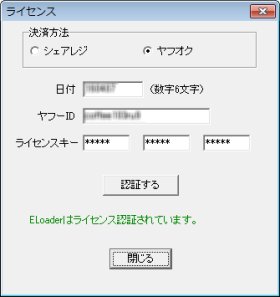
上の画像はライセンスダイアログです。ライセンスを取得したら、ヘルプ画面からこのダイアログを開いて、認証作業を行ってください。
まずは、ライセンスキーの購入先を選択してください。選択できるのは、ベクターシェアレジかヤフオクのどちらかです。選択によって入力項目が変わります。
次に、日付を6桁で入力してください。シェアレジの場合はお申込日、ヤフオクの場合は落札日です。(例:2016年1月1日→160101)
次に、シェアレジの場合はお申込番号、ヤフオクの場合はヤフーIDを入力してください。
最後に、ライセンスキーを入力して[認証する]ボタンを押してください。認証が完了すると、制限が解除されて、全ての機能が使えるようになります。もし、認証ができない場合は、入力情報が正しいかよく確かめてください。
■ 証券会社からのデータ取得について
指標ローダーは、証券会社のウェブページから経済指標の情報を取得するようになっていますが、証券会社のウェブページがサイトリニューアルなどで変更された時には、情報が取得できなくなる可能性があります。
もし、データの取り込みに失敗した時には、証券会社のウェブページを表示して確かめてみてください。経済指標カレンダーが表示されていなければデータの取得はできないということになります。また、表示されていても表示形式(HTML)が違うために取得できないということもありえます。
どうやってもデータが取得できなくなった場合には、アプリケーションのバージョンアップを待ってください。ただし、必ずしもバージョンアップを保証するわけではありません。
尚、指標ローダーは証券会社のウェブページから情報を取得するようになっておりますが、当方と証券会社とは無関係です。指標ローダーに関するお問い合わせは当方にしてください。
■ ライセンスキー再発行について
ライセンスキー再発行の方法は、ライセンスキーの購入先によって異なります。
ベクター・シェアレジで購入した方は、ベクターで確認することができます。詳しくはベクターをご覧ください。(この場合、販売に関する情報はベクターが管理していますので、作者の方にはございません。)
ヤフオクで購入した方は、作者に直接お問い合わせいただいて、有料で再発行することになります。お問合せフォームからライセンスキー再発行を受けたい旨をご連絡ください。折り返し、振込先銀行口座等の情報をお伝えいたします。価格は1,000円です。
【ご注意】ベクターシェアレジで購入した方が当方にお問い合わせされてもライセンスキー再発行は出来ません。逆も同じです。
■ 機能制限について
指標ローダーはライセンスを取得しない状態では使用制限がかかっています。制限がある状態では、出力されるCSVファイルのデータは完全ではありません。最初の一週間分のデータはありますが、二週間目からのデータは、時刻と重要度が隠されています。この制限を解除するには、ライセンスキーを購入してください。
当ホームページ掲載の記事、画像等の無断掲載を禁止いたします。
Copyright(C) since 2009 管理人 ぶん太 All Rights Reserved.
